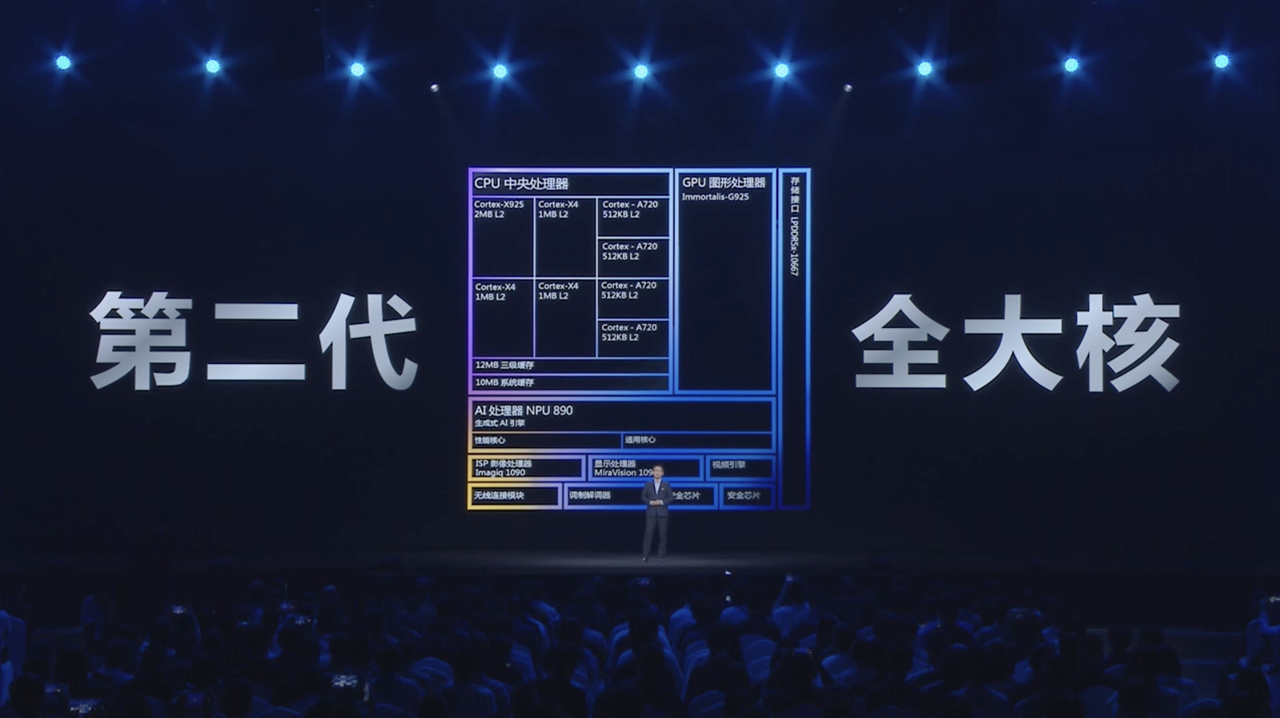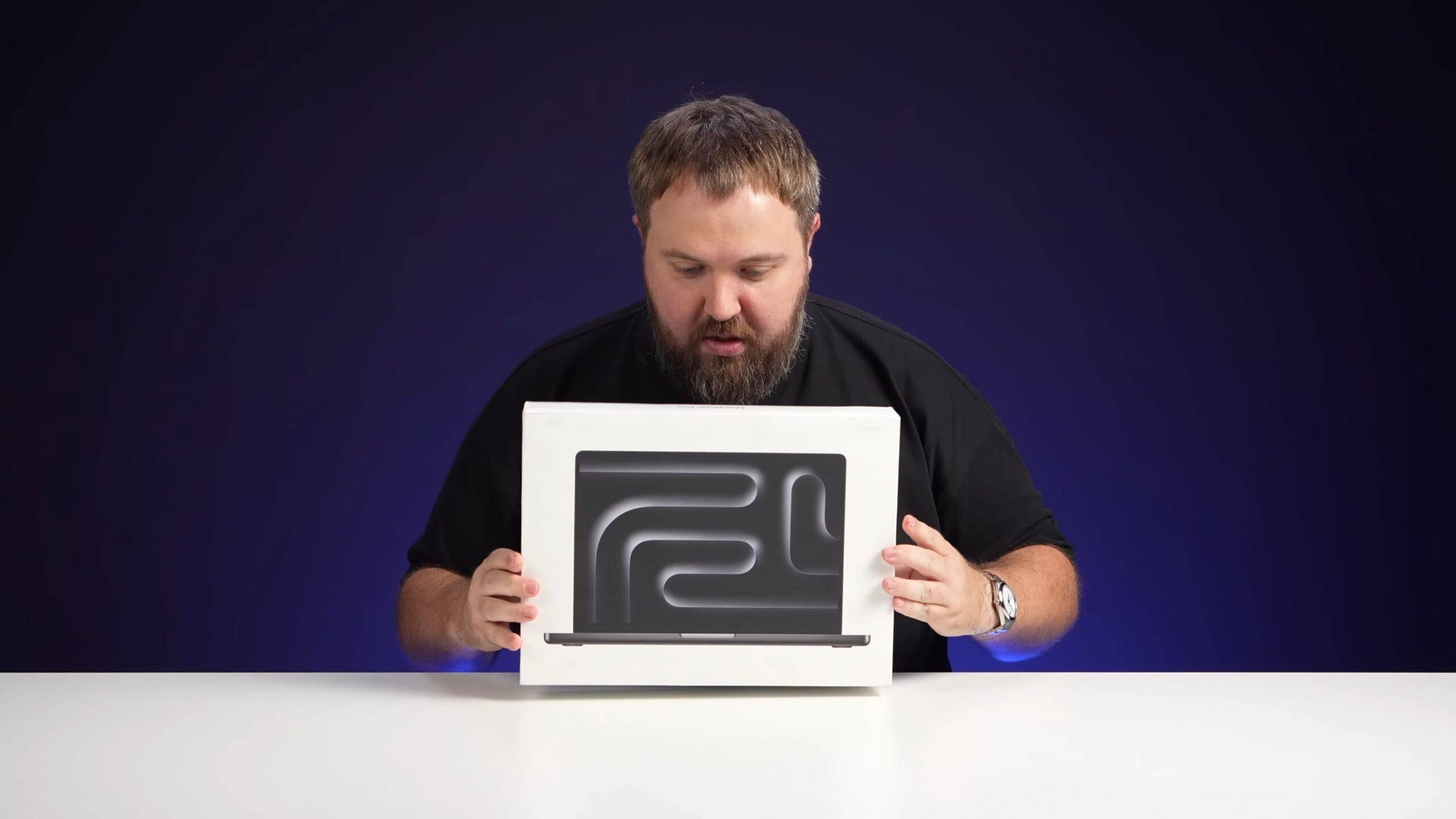Tomb Raider: Anniversary بازسازی اولین بازی Tomb Raider است که در سال 1996 منتشر شد. در اینجا نحوه بازی Tomb Raider: Anniversary در لینوکس آورده شده است.

نحوه دریافت Tomb Raider: Anniversary Working on Linux
Tomb Raider: Anniversary روی لینوکس کار می کند، اما نه به صورت بومی. متأسفانه، توسعه دهندگان این بازی هیچ برنامه ای برای پشتیبانی از لینوکس ندارند. خوشبختانه، با استفاده از ابزار سازگاری پروتون که در Steam تعبیه شده است، روی لینوکس عالی کار می کند.
استیم را نصب کنید
ابزار Proton فقط در لینوکس از طریق سرویس گیرنده رسمی Steam کار می کند. برای اینکه برنامه روی رایانه شما کار کند، باید برنامه Steam را راه اندازی کنید. نصب را با باز کردن یک پنجره ترمینال در دسکتاپ لینوکس شروع کنید.
برای راه اندازی یک پنجره ترمینال در دسکتاپ لینوکس، Ctrl + Alt + T را روی صفحه کلید فشار دهید . یا «Terminal» را در منوی برنامه جستجو کنید و آن را از این طریق اجرا کنید. با باز شدن پنجره ترمینال، دستورالعمل های زیر را دنبال کنید.
اوبونتو
نصب Steam در اوبونتو بسیار آسان است. اگر از اوبونتو استفاده می کنید، می توانید آخرین نسخه Steam را با دستور نصب apt زیر در زیر دریافت کنید .
sudo apt نصب استیم
دبیان
اگر از Debian استفاده می کنید، باید Steam را با استفاده از بسته DEB قابل دانلود روی رایانه خود نصب کنید. برای دستیابی به این بسته، از دستور دانلود wget زیر در ترمینال استفاده کنید.
wget https://steamcdn-a.akamaihd.net/client/installer/steam.deb
با بارگیری بسته DEB در رایانه شما، فرآیند نصب می تواند آغاز شود. با استفاده از دستور dpkg در زیر، Steam را راه اندازی کنید.
sudo dpkg -i steam.deb
هنگامی که راه اندازی بسته Steam DEB را در رایانه خود به پایان رساندید، باید هر گونه مشکل وابستگی را در رایانه لینوکس خود اصلاح کنید. مشکلات وابستگی گاهی اوقات ممکن است در حین نصب ایجاد شود. خوشبختانه، با استفاده از دستور apt-get install -f در زیر میتوانید به راحتی آن را برطرف کنید.
sudo apt-get install -f
آرچ لینوکس
Steam روی Arch Linux کار می کند، اما باید مخزن نرم افزار "multilib" را روی رایانه خود پیکربندی کنید. فایل /etc/pacman.conf را در یک ویرایشگر متن (به عنوان روت) باز کنید.
با باز کردن ویرایشگر متن به عنوان root، بخش "multilib" فایل را پیدا کنید و نماد # را از جلو حذف کنید. همچنین نماد را از خطوط مستقیم زیر حذف کنید. سپس دستور زیر را ذخیره و اجرا کنید.
sudo pacman -Syy
در نهایت با استفاده از دستور pacman زیر استیم را نصب کنید.
sudo pacman -S steam
فدورا/OpenSUSE
اگر از فدورا یا OpenSUSE Linux استفاده میکنید، میتوانید Steam را با استفاده از منابع نرمافزاری موجود در سیستم عامل روی رایانه خود نصب کنید. همانطور که گفته شد، نسخه Flatpak بسیار بهتر عمل می کند، و ما پیشنهاد می کنیم به جای آن دستورالعمل ها را دنبال کنید.
Flatpak
برای اینکه Steam روی Steam کار کند، مطمئن شوید که زمان اجرا Flatpak را روی رایانه خود نصب کرده اید. با دنبال کردن راهنمای ما در مورد موضوع، می توانید زمان اجرا Flatpak را بر روی رایانه خود نصب کنید.
با کارکرد زمان اجرا Flatpak، برنامه Steam را با استفاده از دو دستور زیر نصب کنید.
flatpak remote-add -- if-not-exists flathub https://flathub.org/repo/flathub.flatpakrepo
flatpak نصب flathub com.valvesoftware.Steam
Tomb Raider: Anniversary را روی لینوکس نصب کنید
اکنون که Steam بر روی رایانه شما راه اندازی شده است، آن را باز کرده و وارد حساب کاربری خود شوید. سپس، دستورالعمل های گام به گام زیر را دنبال کنید تا Tomb Raider: Anniversary را راه اندازی کنید.
مرحله 1: دکمه تنظیمات Steam را پیدا کرده و با ماوس روی آن کلیک کنید. سپس، دکمه «تنظیمات» را برای دسترسی به قسمت تنظیمات Steam در رایانه خود انتخاب کنید. هنگامی که وارد قسمت تنظیمات Steam شدید، «Steam Play» را پیدا کنید و با ماوس روی آن کلیک کنید.

در داخل «Steam Play»، هر دو کادر «Enable Steam Play برای عناوین پشتیبانی شده» و «Enable Steam Play for all other titles» را علامت بزنید. برای تایید انتخاب خود روی دکمه "OK" کلیک کنید.
مرحله 2: دکمه "Store" را در داخل Steam پیدا کنید و روی آن کلیک کنید تا به فروشگاه Steam دسترسی پیدا کنید. پس از آن، کادر جستجو را پیدا کنید و با ماوس روی آن کلیک کنید. سپس عبارت Tomb Raider: Anniversary را تایپ کنید. برای مشاهده نتایج کلید Enter را فشار دهید.

مرحله 3: از طریق نتایج جستجو نگاه کنید و "Tomb Raider: Anniversary" را انتخاب کنید تا به صفحه فروشگاه Steam بازی دسترسی پیدا کنید. سپس روی دکمه سبز رنگ “افزودن به سبد خرید” کلیک کنید تا بازی به سبد خرید استیم شما اضافه شود.

مرحله 4: مراحل خرید Tomb Raider: Anniversary را در Steam طی کنید. پس از خرید، روی دکمه "کتابخانه" کلیک کنید تا به کتابخانه بازی های Steam خود دسترسی پیدا کنید. سپس عبارت Tomb Raider: Anniversary را جستجو کنید.
هنگامی که بازی خود را پیدا کردید، روی دکمه آبی "INSTALL" کلیک کنید تا بازی را دانلود و در رایانه خود نصب کنید. نصب نباید زیاد طول بکشد.

مرحله 5: هنگامی که نصب Tomb Raider: Anniversary کامل شد، دکمه آبی "INSTALL" به یک دکمه سبز "PLAY" تبدیل می شود. این دکمه "PLAY" را برای راه اندازی بازی در رایانه خود انتخاب کنید.
پست نحوه بازی Tomb Raider: Anniversary در لینوکس اولین بار در AddictiveTips پدیدار شد.